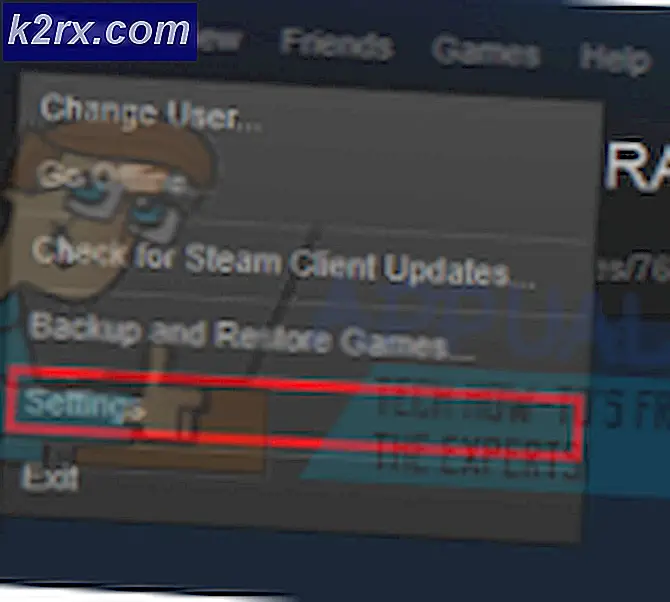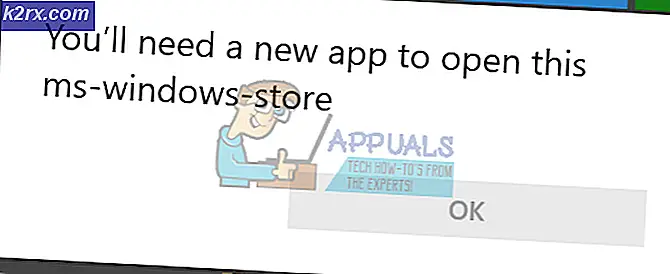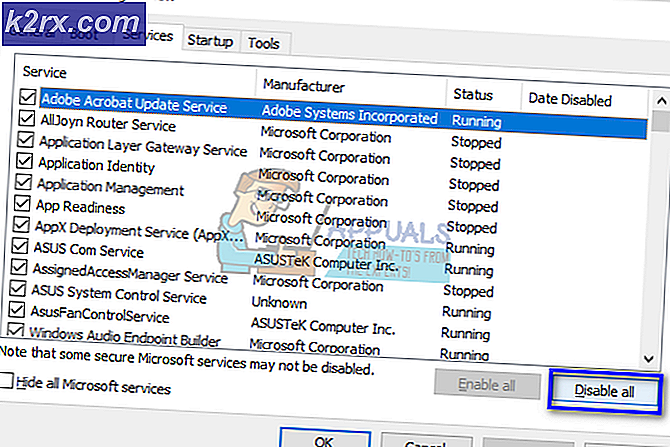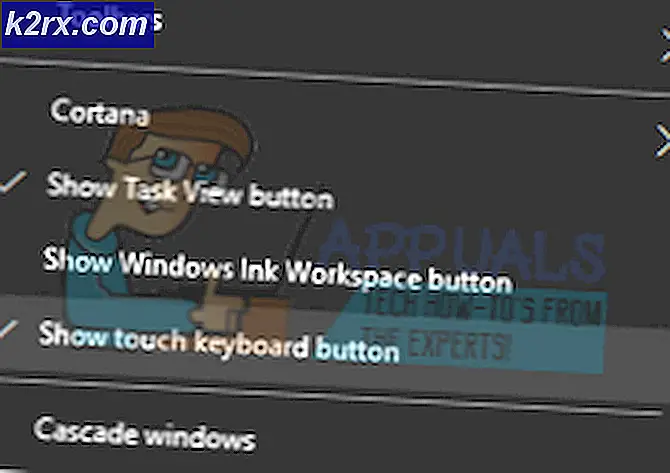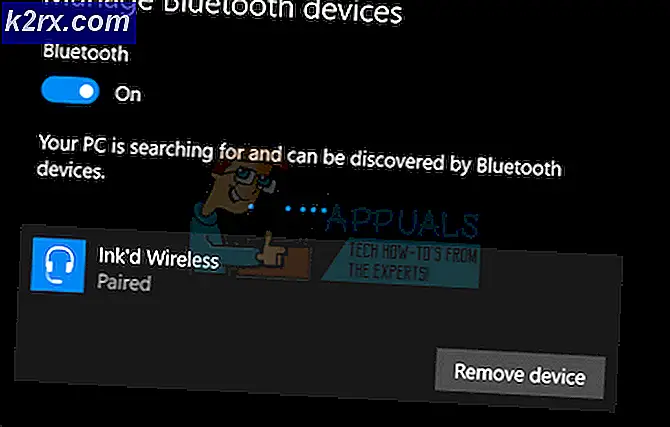Cara Menonaktifkan Hyper-V di Windows 10
Hyper-V adalah pengganti Windows Virtual PC sebagai komponen virtualisasi perangkat keras untuk komputer yang menjalankan Windows 8 atau yang lebih baru. Ini dapat digunakan untuk mengekspos mesin virtual ke satu atau lebih jaringan. Alat Hyper-V tidak digunakan oleh konsumen rata-rata dan sebagian besar berguna bagi para ahli yang memahami kerumitan baris perintah.
Dalam beberapa kasus, terlihat bahwa aplikasi tertentu memerlukan Hyper-V untuk dinonaktifkan agar dapat dijalankan. Pada artikel ini, kami akan mengajari Anda cara termudah untuk menonaktifkan Hyper-V di Windows 10. Pastikan untuk mengikuti langkah-langkah dengan hati-hati untuk menghindari komplikasi lebih lanjut.
Bagaimana cara menonaktifkan Hyper-V di Windows 10?
Ada banyak cara untuk menonaktifkan aplikasi di Windows 10. Beberapa di antaranya khusus untuk setiap program sementara yang lain dapat diterapkan ke semuanya. Di bawah ini tercantum dua metode termudah untuk menonaktifkan Hyper-V di komputer Anda.
Metode 1: Menggunakan Perintah DISM
Command Prompt dapat digunakan untuk menjalankan perintah dalam jumlah tak terbatas. Ini mempersingkat proses dan memungkinkan eksekusi yang nyaman dari fungsi tertentu. Oleh karena itu, pada langkah ini, kami akan menggunakan Command Prompt untuk menonaktifkan Hyper-V di Windows 10. Untuk melakukan itu:
- tekan “Windows” + “R”Secara bersamaan untuk membuka prompt Run.
- Tipe di "cmd"Dan tekan"Bergeser” + “Ctrl” + “Memasukkan”Secara bersamaan.
- Klik di "Iya'Di perintah untuk menyediakan administratif hak istimewa.
- Tipe di perintah berikut untuk nonaktifkan Hyper–V. dan tekan "Memasukkan”
dism.exe / Online / Nonaktifkan-Fitur: Microsoft-Hyper-V - Ini akan menonaktifkan Hyper-V hingga diaktifkan kembali.
- Menjalankan perintah berikut untuk kembali–memungkinkan saya t
dism.exe / Online / Aktifkan-Fitur: Microsoft-Hyper-V / Al
Metode 2: Menggunakan Perintah BCDEDIT
Metode di atas memang menonaktifkan Hyper-V tetapi memerlukan banyak reboot dan meskipun efektif, ini adalah proses yang panjang. Oleh karena itu, pada langkah ini, kami akan menggunakan metode yang lebih mudah untuk menonaktifkan Hyper-V menggunakan serangkaian perintah yang berbeda. Untuk melakukan itu:
- tekan “Windows” + “R”Secara bersamaan untuk membuka prompt Run.
- Tipe di "cmd"Dan tekan"Bergeser” + “Ctrl” + “Memasukkan”Secara bersamaan.
- Klik di "Iya'Di perintah untuk menyediakan administratif hak istimewa.
- Ketik perintah berikut untuk menonaktifkan Hyper-V dan tekan "Enter"
bcdedit / nonaktifkan hypervisorlaunchtype - Ini akan menonaktifkan Hyper-V hingga diaktifkan kembali.
- Untuk mengaktifkan kembali Hyper-V, ketik perintah berikut dan tekan "Enter"
bcdedit / set hypervisorlaunchtype auto